Lanjutkan Edisi Postingan dari Blog sebelumnya tentang Layanan Google Application for Education yang berisi tentang bagaimana cara memamfaatkan layanyan Google drive,
Cara Hosting CSS Blogger Menggunakan Google drive.
Cara Hosting CSS Blogger Menggunakan Google drive.
Dan Pada Postingan Lanjutan ini Kita akan Membahas tentang :
Cara Menampilkan File Docs (M. Word), PDF Di Postingan Blog.KLIK TOMBOL FOR DEMO
Berikut Langkah-Langkahnya.
Login ke Akun drive.google.comUpload File yang kan digunakan (Docs, atau Pdf).
Tunggu Proses Upload File anda sampai selesai. Lama Proses Upload Tergantung Kecepatan internet.
Setelah Selesai Proses Upload File, Ubah Settingan share anda Menjadi Public.
Setelah Merubah Settingan Menjadi public, Klik kanan File >> Open with >> Google Drive Viewer.
Setelah tampil file yang anda Upload tadi, Pilih Menu file >> Embed This PDF File.
Dan muncul Pop Up berisi kode embeded, yang siap digunakan pada postingan blog, waktu menggunakan pada postingan blogger gunakan mode HTML.
Semoga Bermamfaat.


.png)


.png)
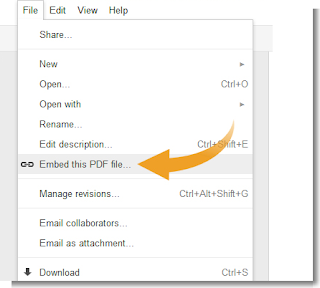
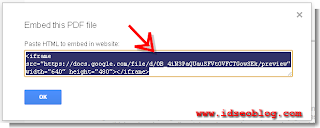
lanjutkaaaan....
:D
nanti ane mau coba ah sepertinya caranya mudah
ditunggu kunjungan baliknya :D
makasih dah berkunjung
klik share
[IMG]https://ed1f693e-a-62cb3a1a-s-sites.googlegroups.com/site/idseoblog/java/hostweb%20-%20Google%20Drive.png[/IMG]yang sudah digaris bawahi.
klik settingsn rubah menjadi public.
bikin link donlot..
<a href="http://www.idseoblog.com">download</a>
ganti linknya dengan ..link FILE google drive tadi..
misal..
https://docs.google.com/file/d/0B_4iN3PaQUauMENaY2Z5N09hVFE
agroteknologi-08.blogspot.com
berhasil
blog nya udh sy follow
http://sahabatralfa.blogspot.com
makasih atas kunjunganya
jangan lupa blog walking http://www.bangmu2.com
Lowongan Kerja Online Membuka Pendaftaran
makasih dah berkunjung
terimakasih
http://kolumit.blogspot.com
http://goo.gl/oGmFEX
jangan lupa mampir gan..
http://baeilogkumediainternet.blogspot.com/2015/06/cara-membuat-file-pdf-di-blog.html
www.aqilaweb.blogspot.com
modifikiasi motor matic
www.indonesiamatic.com